在处理Word文档时,尤其是编写正式的公文、报告或论文时,正确插入页码是一个常见且重要的步骤,它不仅有助于文档的整理和归档,还能为读者提供清晰的导航,下面将详细介绍如何在Word中插入页码,包括一些高级技巧和常见问题解答。
基础步骤:插入页码
1、打开文档:打开你需要插入页码的Word文档。
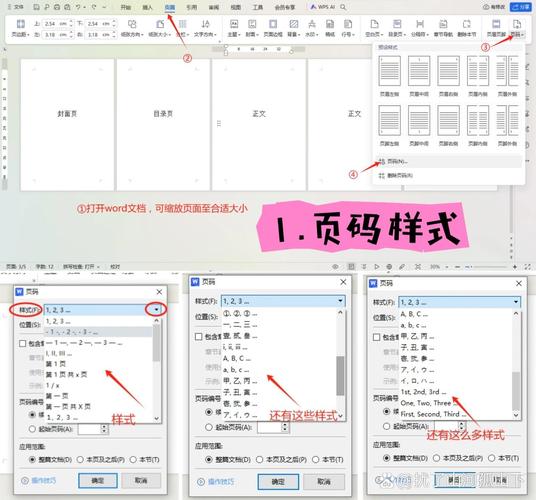
2、进入页眉和页脚视图:双击文档顶部或底部的区域(通常是灰色区域),进入页眉和页脚编辑模式,或者,你也可以通过“插入”选项卡中的“页眉”按钮来选择“编辑页眉”。
3、插入页码:在页眉或页脚区域,通过“插入”选项卡下的“快速部件”按钮,选择“域”,然后在弹出的对话框中选择“Page”字段,点击“确定”即可插入当前页码。
4、调整格式:根据需要调整页码的字体、大小、颜色等格式。
5、退出编辑模式:完成设置后,双击文档正文部分或点击“关闭页眉和页脚”按钮退出编辑模式。
高级技巧:自定义页码格式
1、从特定页面开始编号:有时,你可能希望从文档的某一页开始编号,比如摘要或目录之后的第一页,这时,可以在需要开始编号的页面前插入一个分节符(通过“布局”选项卡下的“分隔符”按钮选择“下一页”),然后断开该节与前一节的链接(双击新节的页眉或页脚区域,取消“链接到前一条页眉”选项),再按照上述基础步骤插入页码。
2、不同章节使用不同页码格式:对于包含多个章节的长篇文档,你可能需要每个章节都有独立的页码序列,同样,通过插入分节符并断开链接,可以分别设置每个章节的页码格式。
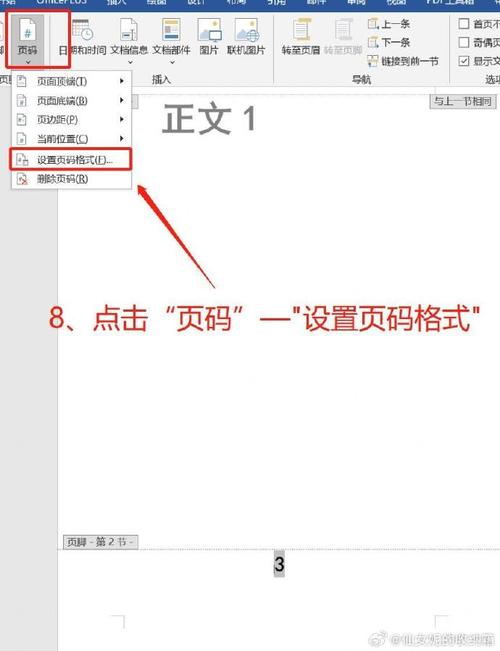
3、添加页码到页脚中央或右侧:默认情况下,页码可能位于页脚的左侧,要更改其位置,可以在页脚区域右键单击,选择“对齐方式”,然后选择“居中”或“右对齐”。
FAQs
Q1: 为什么我的页码在每页都显示相同的数字?
A1: 这通常是因为文档被设置为单一节,且没有正确断开各节之间的链接,确保在需要单独编号的页面前插入分节符,并断开与前一节的链接。
Q2: 如何删除文档中的页码?
A2: 要删除页码,只需双击页眉或页脚区域进入编辑模式,选中页码后按Delete键删除,如果文档中有多个节,记得检查并删除所有节中的页码。
通过以上步骤和技巧,你应该能够轻松地在Word文档中插入和管理页码,无论是简单的连续编号还是复杂的多章节编号,Word都提供了灵活的解决方案来满足你的需求。
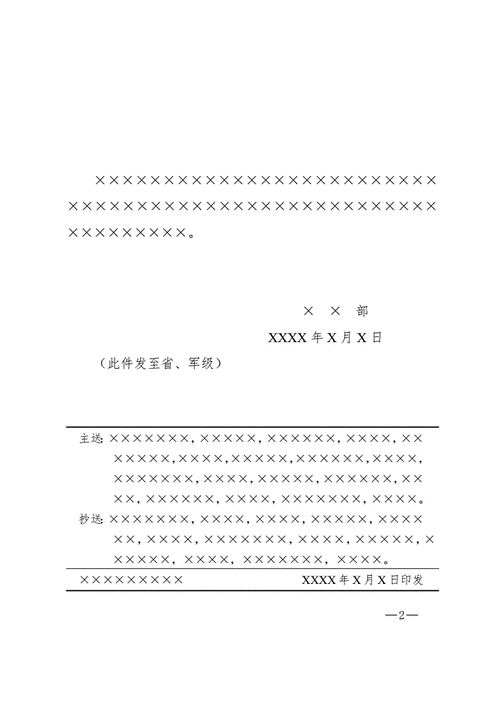
以上内容就是解答有关公文怎么插页码word的详细内容了,我相信这篇文章可以为您解决一些疑惑,有任何问题欢迎留言反馈,谢谢阅读。
内容摘自:https://news.huochengrm.cn/zcjh/23420.html
